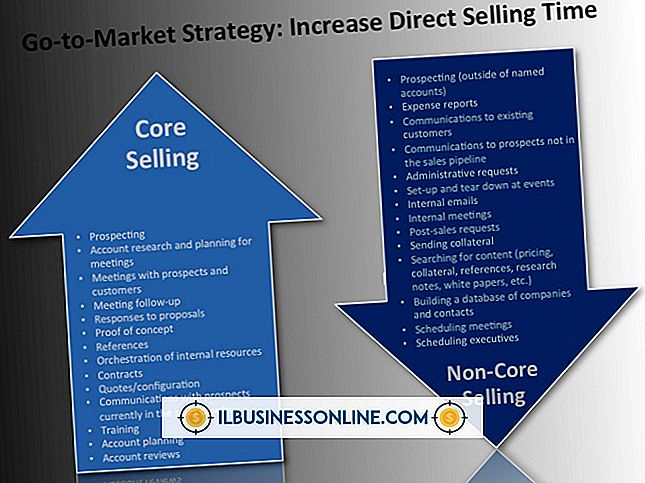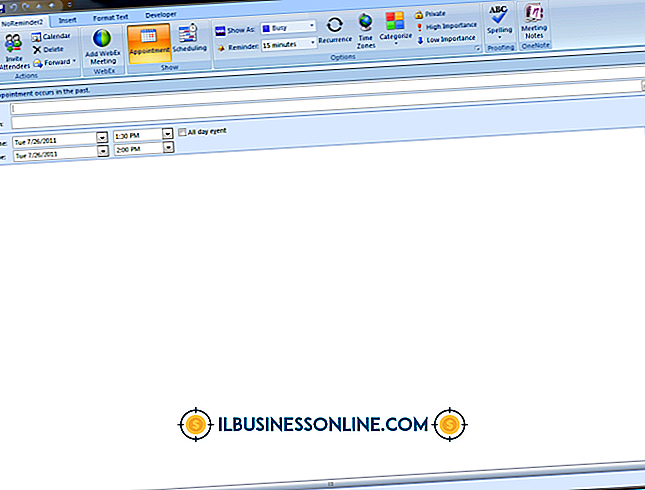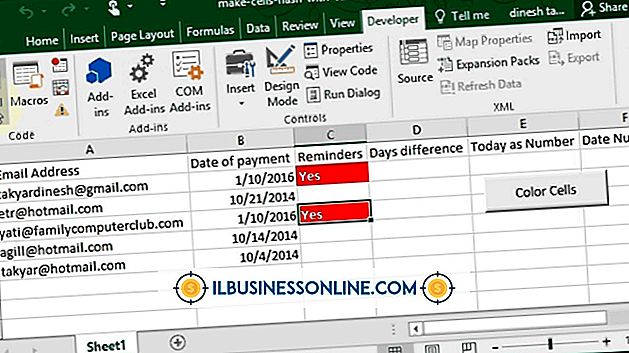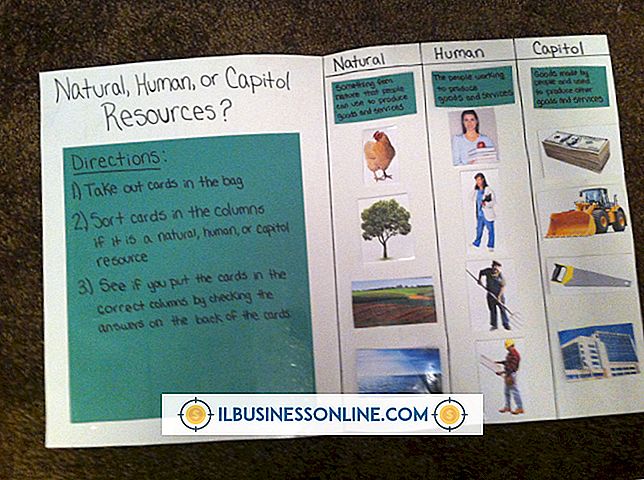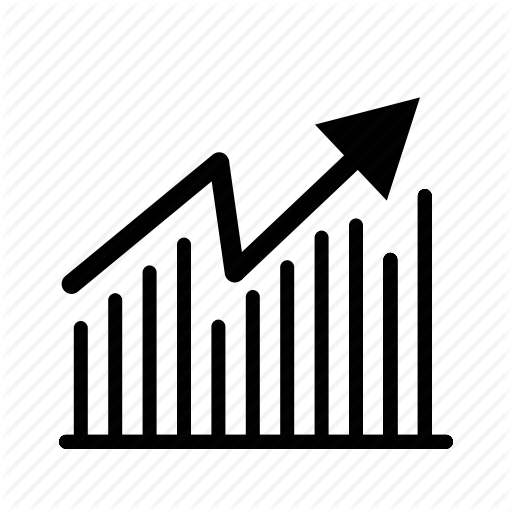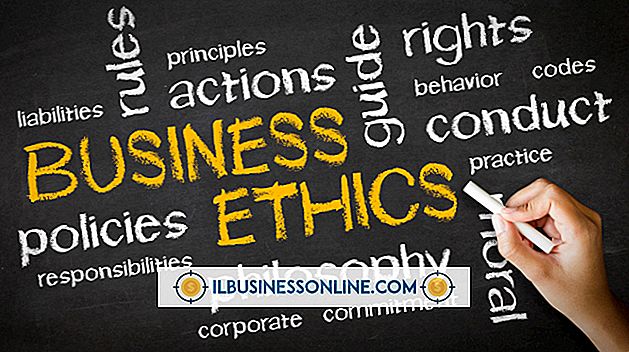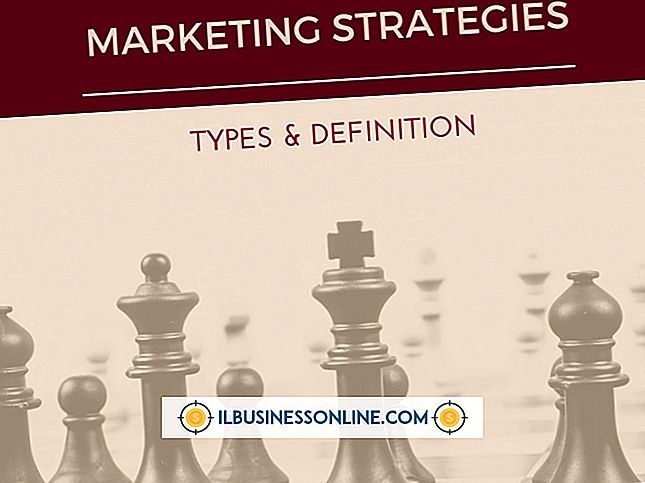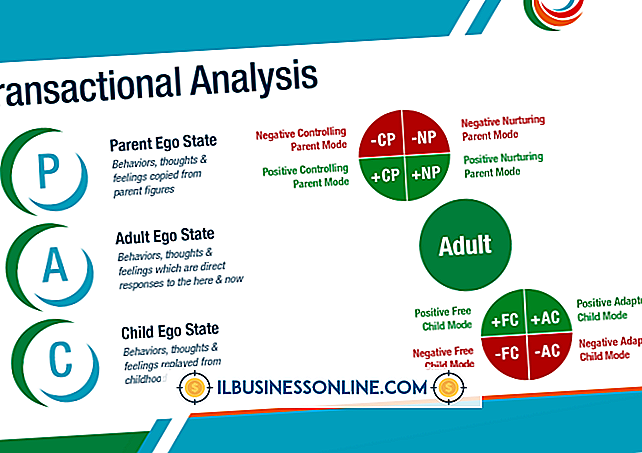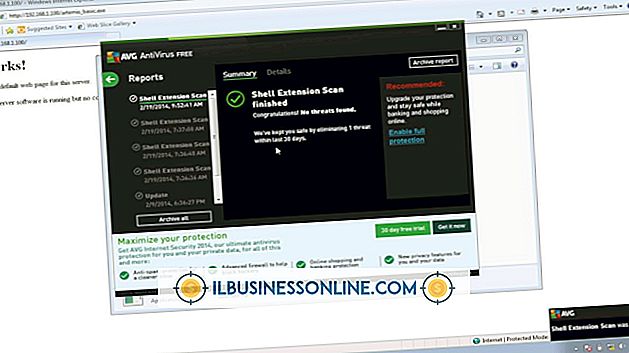Hur man markerar i Keynote

Keynote är Apples presentationsgrafikprogramvara som ingår i iWorks programserie. Keynote ger dig de verktyg du behöver för att skapa samma kaliber av presentation som de sena Steve Jobs producerade för hans ökända "Stevenote" -adresser. Även om Keynote är funktionskomplett, kan ingen enskild åtgärd låta dig markera ett ord eller objekt för betoning. En lösning ger dock simulering av en markeringsmarkering.
1.
Navigera till Keynote-bilden som innehåller bilden eller texten du vill markera. Klicka på knappen "Former" i verktygsfältet längst upp på bildgränssnittet. Välj en form från rullgardinsmenyn. Alternativt, välj "Infoga" från huvudmenyn, klicka på "Form" och välj en form som visas på bilden.
2.
Dra formen över texten eller objektet du vill markera. Ändra storlek på storlek med formens handtag.
3.
Välj form. Klicka på "Fyll" färgbrunn i formatfältet, som ligger under verktygsfältet. Välj en färg i paletten eller välj "Visa färger" och välj sedan en färg i dialogrutan resulterande färger. Alternativt, klicka på "Inspector" -knappen i verktygsfältet och välj fliken "Grafisk inspektör". Välj "Färgfyll" i avsnittet "Fyll". Klicka på en färg i fönstret Färger för att ändra formens färg. Välj en neonfärg, t.ex. gul eller rosa, om du vill efterlikna utseendet på en skyltmarkör.
4.
Dra upp glidreglaget Opacity längst ned i grafisk inspektör till vänster för att minska formens opacitet så att objektet eller texten syns genom den färgade formen.